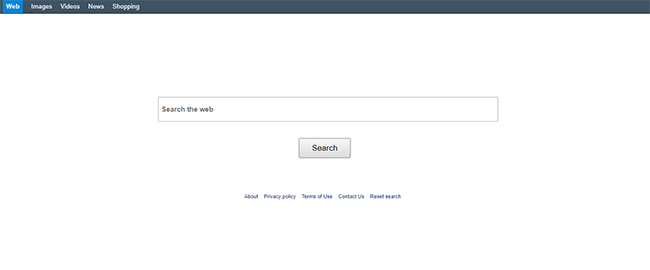O que é Useaget?
Useaget (Search.useaget.com) é um sequestrador de navegador intimamente relacionado a outros mecanismos de pesquisa enganosos, como Tapu Find e Trovi. É amplamente utilizado para sequestrar computadores Mac por meio de programas gratuitos que incorporam esse malware a si mesmo. Este método de distribuição é chamado “bundling”. Tecnicamente, não é um vírus e é usado principalmente para publicidade e promoção de links. Após sequestro, ele inunda seu navegador com anúncios intrusivos, redirecionamentos irritantes, bem como resultados de pesquisa enganosos que o novo mecanismo de pesquisa, imposto ao usuário, shows. Neste artigo, você encontrará um guia passo a passo para se livrar do sequestrador de navegador e remover o Useaget de seus navegadores.
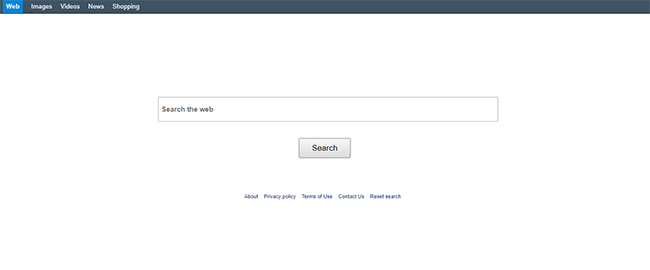
Como remover o Useaget do seu computador?
A maneira melhor e mais fácil de remover o Useaget do seu computador é usar um programa anti-malware poderoso que tem essa ameaça em seu banco de dados.
CleanMyMac – remove totalmente todas as instâncias de Useaget do Mac e Safari. Após profunda varredura de seu sistema, ele encontrará e excluirá facilmente o Useaget. Use esta ferramenta de remoção para se livrar do Useaget GRATUITAMENTE.
Combo Cleaner – pode encontrar o programa malicioso que está corrompendo seu sistema e limpar arquivos lixo após a remoção.
Como remover o Useaget manualmente
Passo 1: Remover Useaget dos aplicativos
Para se livrar do Useaget, primeira coisa que você precisa fazer é desinstalar o programa malicioso do seu computador. Ao remover Useaget, tente encontrar programas suspeitos recentemente instalados e exclua-os também, como é muito comum que qualquer malware venha com alguns outros programas indesejados.
Mac OS X:
- Execute Finder
- Selecionar Aplicativos no Finder barra Lateral.
- Se você ver Desinstalar Useaget ou Useaget Uninstaller, clique duas vezes nele e siga as instruções
- Arraste o aplicativo indesejado do Aplicativos pasta para o Lixo (localizado no lado direito do Dock)
Nota: Se você não consegue encontrar um programa necessário, classificar os programas por data e busque por programas suspeitos recentemente instalados. Se você ainda não conseguir localizar qualquer programa suspeito ou não tem certeza que alguns aplicativos são duvidosos, aconselhamo-lo a utilizar Ferramenta de remoção a fim de rastrear qual o programa malicioso está infectando o seu sistema.
Passo 2: Remover Useaget dos Perfis
Às vezes, o malware pode ter suas entradas na Diretiva do Grupo que ajuda o sequestrador do navegador substitui o mecanismo de busca cada vez que você redefinir as configurações do navegador.
- Abrir Preferências do Sistema
- Vamos para Profiles na parte inferior da janela.
- Escolher AdminPrefs perfil, clique “-“ ícone e digite a senha.

Passo 3: Remover Useaget dos navegadores
Depois de desinstalar o aplicativo, remova o Useaget do seu navegador. Você precisa procurar os add-ons e extensões suspeitas recém instaladas.
Safari:
- Clique Preferências do Menu Safari
- Selecionar Extensões.
- Encontrar Useaget ou outras extensões que ver suspeita.
- Clique Desinstalar para removê-lo.
Google Chrome:
- Abrir Chrome Google
- Aperte Alt + F.
- Escolher Ferramentas.
- Selecionar Extensões.
- Procurar por Useaget.
- Selecionar o ícone da lixeira para removê-lo.
Mozilla Firefox:
- Abra o Firefox.
- Aperte Shift + Ctrl + A.
- Selecionar Useaget.
- Escolher Desativar ou Remover opção.
Como bloquear pop-ups maliciosos em navegadores

AdGuard é uma aplicação perfeita que vai se livrar seu sistema de anúncios irritantes, rastreamento online e irá fornecer proteção confiável contra malware. A principal vantagem do AdGuard é que você pode facilmente bloquear qualquer tipo de anúncios se legítimo que eles ou não no navegador. Use-o para LIVRE.
fornece AdGuard 14 dias para uso experimental, para continuar usando o programa, você terá que comprar a versão completa: $19.95 para uma subscrição anual / $49.95 para a versão de vida. Ao clicar no botão, você concorda com EULA e Política de Privacidade. O download começará automaticamente.